PS画笔工具之自定义笔刷制作(31)
来源:网络收集 点击: 时间:2024-05-03【导读】:
自定义笔刷就是自己制作笔刷,这是因为系统提供的笔刷不够用时,我们就可以自己定义一些笔刷使用,比如没有直接绘制蝴蝶的笔刷时,我们就可以找个蝴蝶的图片,并且将这个蝴蝶定义为笔刷,进行日常的绘制。下面我们就来定义一个蝴蝶的笔刷,来介绍如何来自定义笔刷。工具/原料more电脑 Photoshop CS6 一张蝴蝶图片方法/步骤1/9分步阅读 2/9
2/9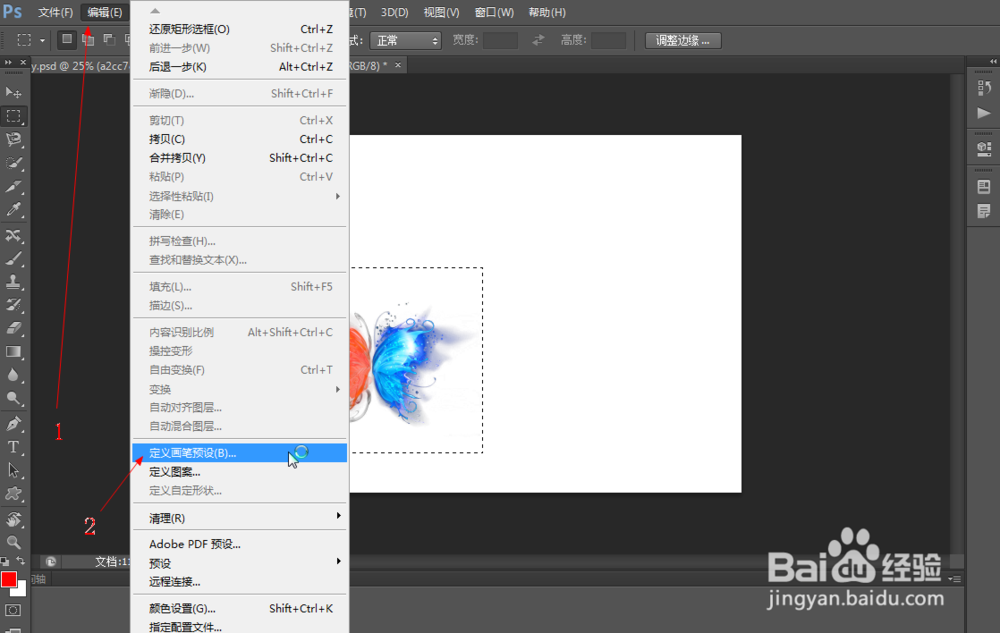 3/9
3/9 4/9
4/9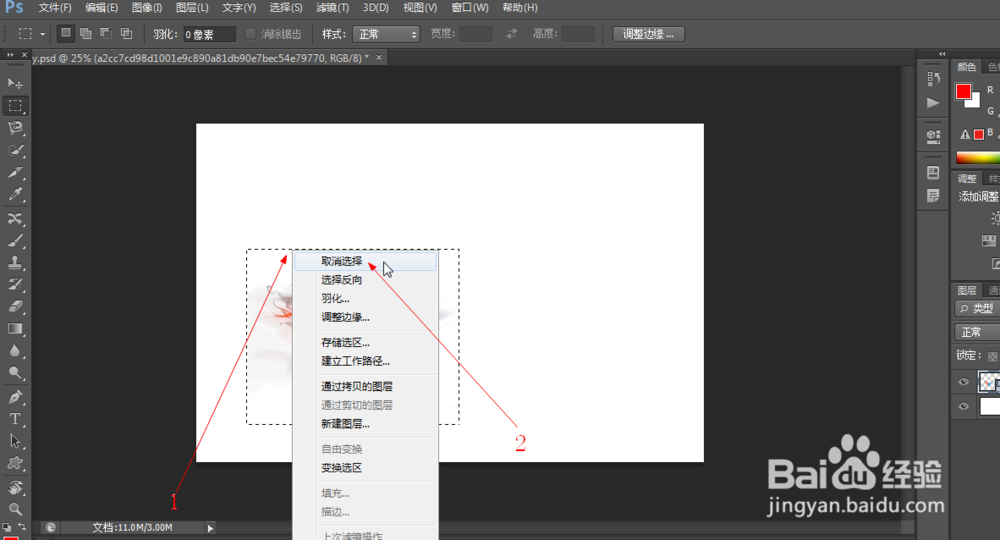 5/9
5/9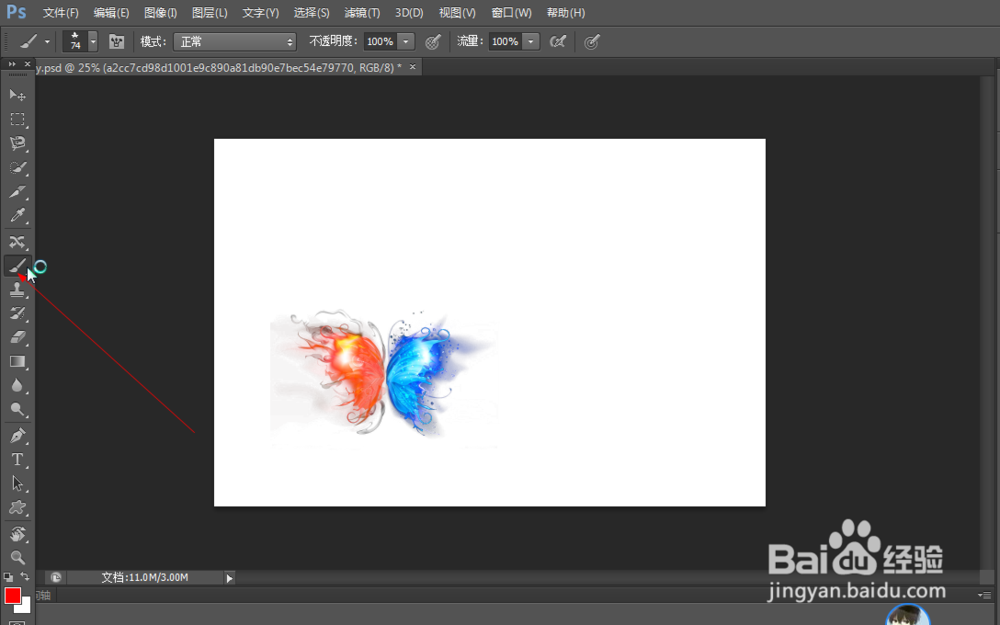 6/9
6/9 7/9
7/9 8/9
8/9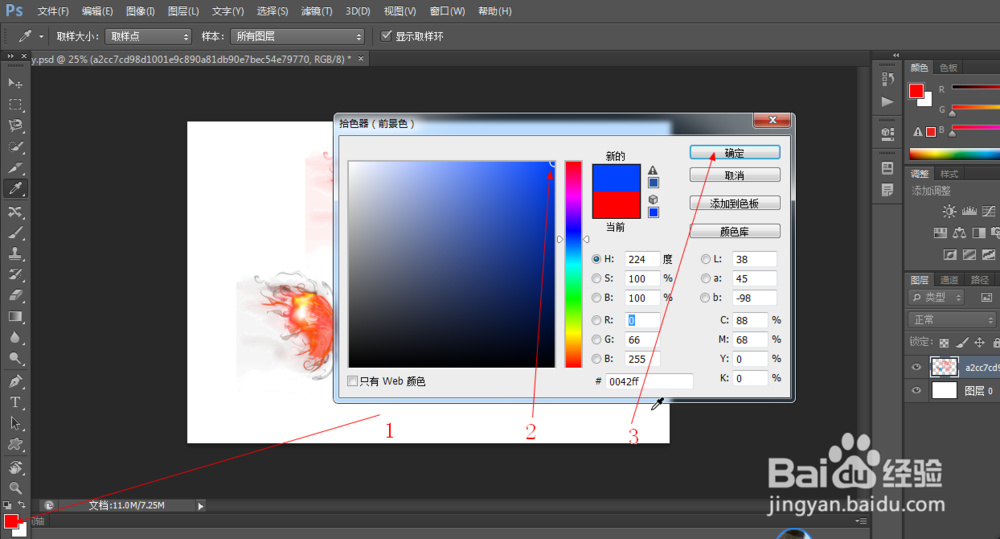 9/9
9/9
 注意事项
注意事项
1.如图所示,我们在PS软件中打开一张蝴蝶的照片,之后我们点击箭头所指的选框工具,将这个蝴蝶进行框选。
 2/9
2/92.如图所示,我们点击箭头所指的“编辑(E)”,在弹出的下拉列表菜单中,我们点击箭头所指的“定义画笔预设(B)...”。
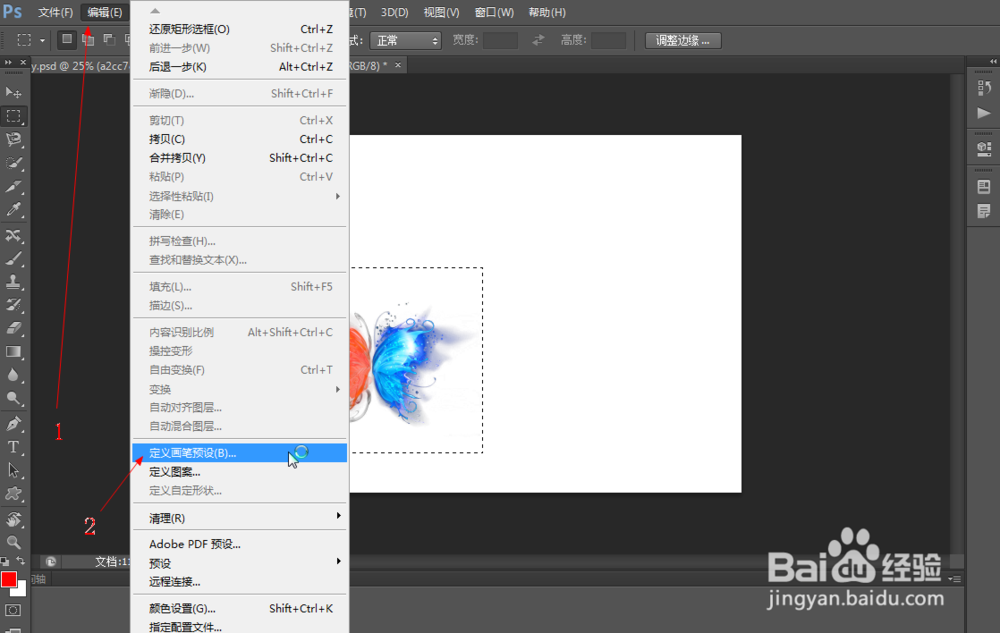 3/9
3/93.如图所示,在弹出的对话框中,我们将这个笔刷的名字输入为“蝴蝶”,之后我们点击“确定”按钮,就可以完成这个笔刷的定义了。然后这个笔刷就会被放到笔刷库中,以供后续的使用。
 4/9
4/94.如图所示,我们现在在箭头所指的选区上面鼠标右击,在弹出的的下拉列表菜单中,我们点击箭头所指的“取消选择”,就可以取消这个选区了。
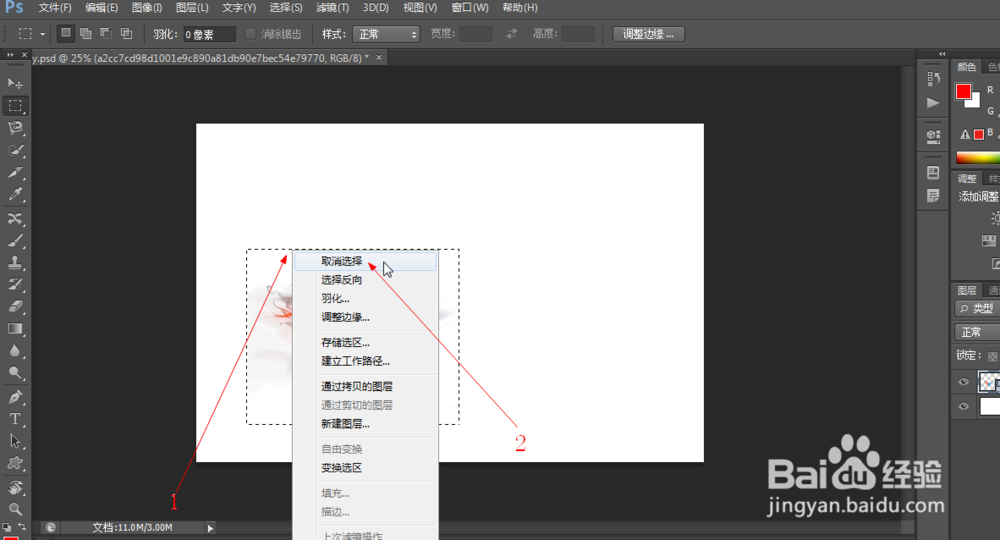 5/9
5/95.如图所示,我们现在点击箭头所指的画笔工具图标,来使用笔刷进行绘制。
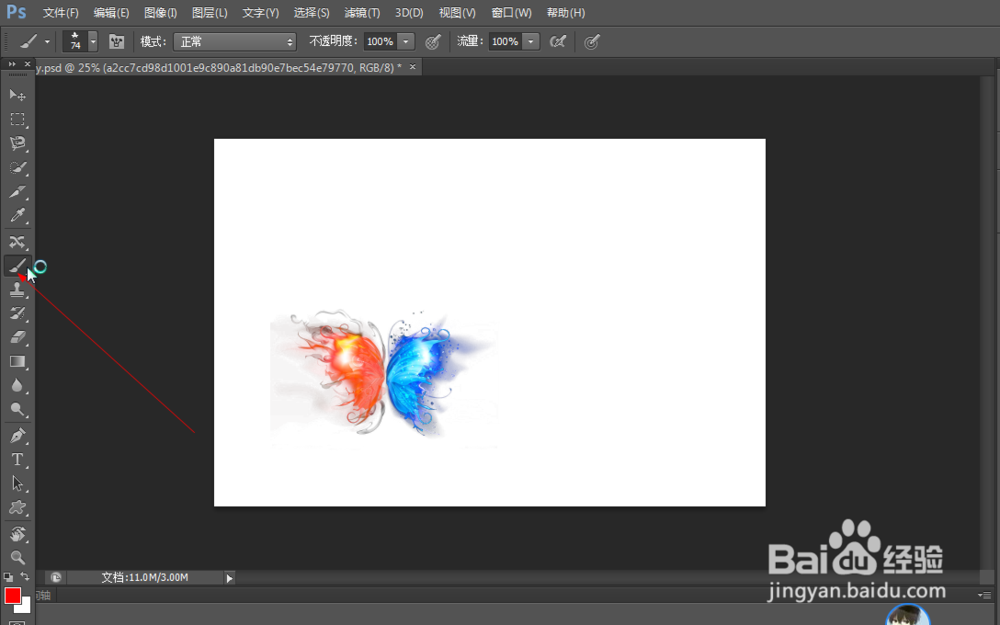 6/9
6/96.如图所示,我们在箭头所指的地方鼠标右击,在弹出的对话框中,我们找到并且点击我们自定义的蝴蝶的笔刷。
 7/9
7/97.如图所示,我们直接在空白处点击一下,就可以快速的绘制出蝴蝶了。这个蝴蝶的颜色是由前景色决定的,所以这个蝴蝶是红色的。
 8/9
8/98.如图所示,我们点击箭头所指的前景色,在弹出的拾色器对话框中,我们选择一个蓝色作为前景色,之后我们点击“确定”按钮就可以将这个前景色设置为蓝色了。
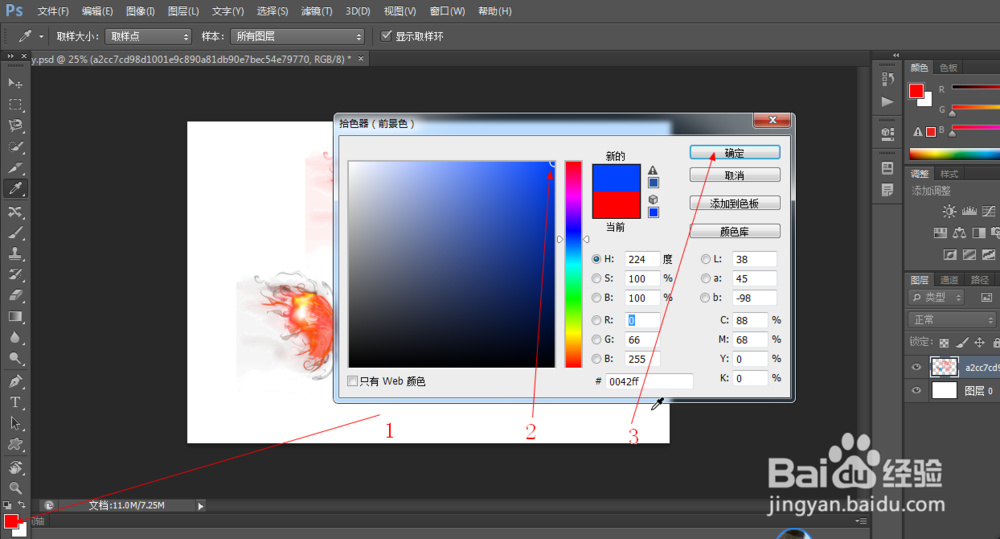 9/9
9/99.如图所示,我们再直接在空白处点击一下,就可以快速的绘制出蓝色的蝴蝶了。

 注意事项
注意事项自定义笔刷时一定要将选择作为笔刷的物体,使用选区工具进行选择起来哦!
自定义笔刷PS笔刷制作PS蝴蝶笔刷PS蝴蝶PS蝴蝶版权声明:
1、本文系转载,版权归原作者所有,旨在传递信息,不代表看本站的观点和立场。
2、本站仅提供信息发布平台,不承担相关法律责任。
3、若侵犯您的版权或隐私,请联系本站管理员删除。
4、文章链接:http://www.1haoku.cn/art_660546.html
上一篇:《江湖悠悠》如何完成侠道的山洞秘宝事件
下一篇:如何自制粽子
 订阅
订阅